स्वस्त आणि मस्त वर्डप्रेस होस्टिंग : होस्टिंगर
Hostinger Hosting Review in Marathi सध्या लॉकडाऊनमुळे अनेक जण ब्लॉगिंगकडे वाळताय. मराठीत गुगल ऍडसेन्स सुरु झाल्यापासून लाखो कमावण्याचे स्वप्न अनेक जण पाहताय. 😝 पण करोडपती होण्यासाठी हवा ब्लॉग… आणि वर्डप्रेस ब्लॉग सुरू करण्यासाठी हवे डोमेन/होस्टिंग… पण हे करत असतांना सर्वांना खर्च कमी हवा असतो. तर मग आज आपण वर्डप्रेस ब्लॉगसाठी स्वस्त आणि मस्त होस्टिंग कोणती…

Hostinger Hosting Review in Marathi
सध्या लॉकडाऊनमुळे अनेक जण ब्लॉगिंगकडे वाळताय. मराठीत गुगल ऍडसेन्स सुरु झाल्यापासून लाखो कमावण्याचे स्वप्न अनेक जण पाहताय. 😝

पण करोडपती होण्यासाठी हवा ब्लॉग… आणि वर्डप्रेस ब्लॉग सुरू करण्यासाठी हवे डोमेन/होस्टिंग… पण हे करत असतांना सर्वांना खर्च कमी हवा असतो. तर मग आज आपण वर्डप्रेस ब्लॉगसाठी स्वस्त आणि मस्त होस्टिंग कोणती हे जाणून घेऊ…
Hostinger WordPress Hosting Review
Hostinger हि स्वस्त असली तरी अतिशय चांगली होस्टिंग कंपनी आहे. मी स्वतः यावर अनेक ग्राहकांच्या वेबसाईट्स होस्ट केल्या आहेत. मार्केटमधील इतर होस्टिंग कंपन्यांपेक्षा होस्टिंगर स्वस्त जरी असली तरी त्यांची सर्व्हिस वर्ल्ड क्लास आहे. आज मी तुमच्यासाठी Hostinger चा रिव्ह्यू करणार असून सोबतच Hostinger वर वर्डप्रेस कसे इन्स्टॉल करावे हे देखील स्टेप बाय स्टेप सांगणार आहे.
आपल्या ब्लॉगच्या वाचकांसाठी विशेष ऑफर
खालील लिंकवर करून OnlineTushar हा कुपन कोड वापरून अधिकचा डिस्काउंट मिळवू शकता.
Hostinger चे काही फायदे
स्वस्त असून नेहमीच ‘अप’
इतर सर्व वेब होस्टिंगप्रमाणे होस्टींगर देखील ९९.९९% अपटाईमचा दावा करते. परंतु होस्टिंग घेतांना केवळ कंपनी काय सांगते आहे यावर विश्वास ठेवून चालत नाही. यासाठी काही ऑनलाईन टूल्सची मदत घेतल्यावर देखील हेच लक्षात आले की, होस्टींगर स्वस्त असून देखील नेहमीच अप असते.
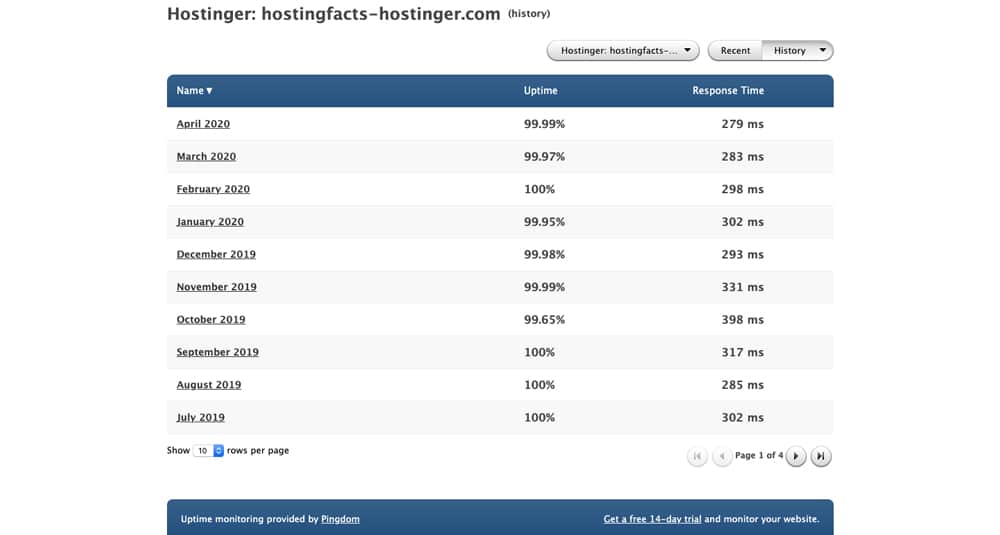
स्पीडमध्ये सबसे तेज
जर तुम्हाला ब्लॉगिंगमधून ‘ २५ दिन में पैसा डबल’ 😝 करायचा असेल तर होस्टिंग घेतांना काही बेसिक गोष्टी तपासून घ्यायला हव्यात. त्यातली एक महत्त्वाची बाब म्हणजे होस्टिंग स्पिड.
वेबसाइट लोड होण्यास तीन सेकंदांपेक्षा जास्त वेळ लागल्यास, ४०% लोक ती सोडून देतात.
नील पटेल
होस्टींगर यात देखील अव्वल ठरते आहे. Bitcatcha Server Speed Checker च्या माहिती नुसार होस्टींगरचा परफार्मन्स A+ असून त्याचा स्क्रिनशॉट खाली जोडतोय.
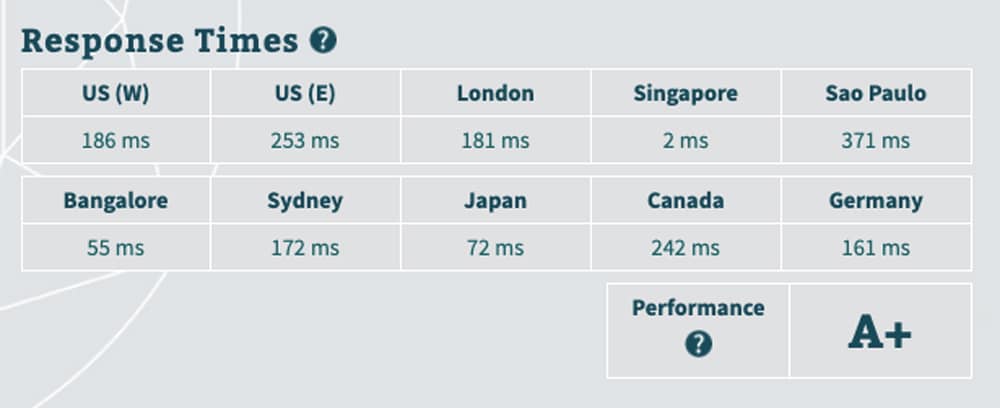
कायम आपल्या सेवेत
होस्टिंग घेतल्यानंतर सर्वात महत्त्वाचा मुद्दा असतो ‘सपोर्ट’. जर तुमची वेबसाईट काही कारणाने डाऊन झाली असेल आणि अशा वेळी होस्टिंग सपोर्ट जलद नसेल तर मग तुमचे ‘ब्लॉगिंग करून करोडपती’ 🤑 होण्याचे स्वप्न पूर्ण होऊ शकत नाही. परंतु होस्टींगर येथे देखील आपले अढळ स्थान कायम ठेवण्यात यशस्वी झाले आहे. लॉकडाउनच्या काळात चांगल्या चांगल्या कंपन्या सपोर्ट देण्यात अयशस्वी ठरत आहेत. होस्टींगर अशा कठीण काळात देखील लाईव्ह चॅटद्वारे अव्वल दर्जाचा सपोर्ट देत आहे. गेल्या महिन्याभरात मी ८-१० वेळा सपोर्टसाठी मेसेज केल्यावर जास्तीत जास्त तासाभरात मला त्यांच्याकडून उत्तर मिळाले आहे.
लाईव्ह चॅट सोबतच ‘होस्टींगर नॉलेज बेस‘ देखील अतिशय सविस्तर आहे. येथे अनेक प्रश्नाची उत्तरे तुम्हाला अतिशय सविस्तर मिळू शकता.
फुकट डोमेन नेम
काही फुकट मिळत असेल तर तिथं आपण सर्व पहिले गर्दी करतो. हाच मानवी स्वभाव ओळखून होस्टींगर आपल्या वार्षिक होस्टिंग प्लॅनसोबत एक डोमेन नेम मोफत देते. जर चुकून तुम्ही होस्टिंग घेताना फुकटचे डोमेन घ्यायला विसरले असाल तर त्यांच्या लाईव्ह चॅटवर संपर्क साधा. ते तुम्हाला मोफत डोमेन घेण्यासाठी मदत करतील.
सुपरफास्ट वन क्लिक वर्डप्रेस
होस्टींगर सर्व्हर्स हे विशेषकरून वर्डप्रेससाठी ऑप्टिमाइझ केलेले असल्यामुळे त्यावरील वर्डप्रेस वेबसाईट जलद उघडते. नुकतेच होस्टींगरने जाहीर केल्याप्रमाणे ते LightSpeed वेब सर्व्हर (LSWS) वापरात असल्याने सर्व्हरची कामगिरी आधी पेक्षा सुधारली आहे.
होस्टींगरच्या स्वतःचा कस्टममेड hPanel च्या मदतीने तुम्ही 1 click वर्डप्रेस इन्स्टॉल करू शकता. यामुळे तुम्ही फार टेक्निकल नसाल तरी चिंता करण्याचे कारण नाही. याच ब्लॉगमध्ये शेवटी आपण होस्टींगरवर वर्डप्रेस कसे इन्स्टॉल करावे हे देखील जाणून घेऊ.
पॉवरफुल hPanel
होस्टींगरने आपल्या ग्राहकांना होस्टिंग मॅनेज करण्यासाठी स्वतःचे hPanel देते. जर तुम्हाला cPanel वापरायची सवय असेल तर हे पण जवळपास तसेच आहेत.
वापरायला अतिशय सोप्या असणाऱ्या hPanel मध्ये खूप सुविधा आहेत. यातून तुम्ही तुमचे संपूर्ण सर्व्हर अगदी सहजरित्या मॅनेज करू शकता.
होस्टींगरचे काही तोटे
या जगात कोणतीच गोष्ट परफेक्ट आणि आपल्याला हवी तशी कधीच नसते. प्रत्येकाच्या काही उणिवा असतात. याचप्रमाणे होस्टींगर होस्टिंग वापरल्यानंतर काही उणीवा माझ्या लक्षात आल्या आहेत.
केवळ एकच SSL मोफत
इतकं सर्व देत असतांना होस्टींगर एका ठिकाणी आपल्याला उल्लू बनवते. ते म्हणजे SSL सर्टिफिकेट. गुगलने सर्व वेबसाईटसाठी SSL सर्टिफिकेट अनिवार्य केल्यापासून आपली वेबसाईट https:// असणे गरजेचे झाले आहे. अशा वेळी अनेक होस्टिंग कंपन्या आपल्या अनलिमिटेड प्लॅन सोबत मोफत अनलिमिटेड SSL देखील देतात. परंतु होस्टींगर सोबत तुम्हाला केवळ एकाच डोमेनसाठी SSL सर्टिफिकेट मोफत मिळते. एकापेक्षा अधिक डोमेन असल्यास तुम्हाला ते विकत घ्यावे लागते. Let’s Encrypt चे मोफत SSL जरी इन्स्टॉल करता येत असले तरी ते फार किचकट आणि दर ३ महिन्यांनी नूतनीकरण करणे आवश्यक होऊन जाते.
केवळ डॉलरमध्ये पेमेंट
होस्टींगर केवळ डॉलरमध्ये पेमेंट घेत असल्यामुळे अनेकांना त्याच्या डेबिट कार्डवरून पेमेंट करतांना अडचण येऊ शकते. याचबरोबर अनेक क्रेडिट कार्ड कंपन्या विदेशी पेमेंटसाठी तुम्हाला अधिक चार्जेस लावू शकता. हे चार्जेस साधारण २ ते ४% पर्यन्त असतात.
भाषेची अडचण
GoDaddy सारख्या कंपन्या आता स्थानिक भारतीय भाषांमध्ये सपोर्ट देतात. अशा वेळी होस्टींगर केवळ इंग्रजीमध्ये सपोर्ट देत असल्याने काहींची अडचण होऊ शकते. परंतु इंटरनेट जगात इंग्रजी सार्वधिक वापरली जाणारी भाषा असल्याने ती आपल्याला कामापुरती का असेना यायला हवीच. त्यामुळे ही अडचण होस्टींगरची नसून आपली आहे.
होस्टींगरवर वर्डप्रेस कसे इन्स्टॉल करावे?
होस्टिंग विकत घ्या
सर्वप्रथम येथे क्लिक करून होस्टींगरच्या वेबसाईटला भेट द्या. तिथं तुम्हाला हवा असणारा प्लॅन सिलेक्ट करा.
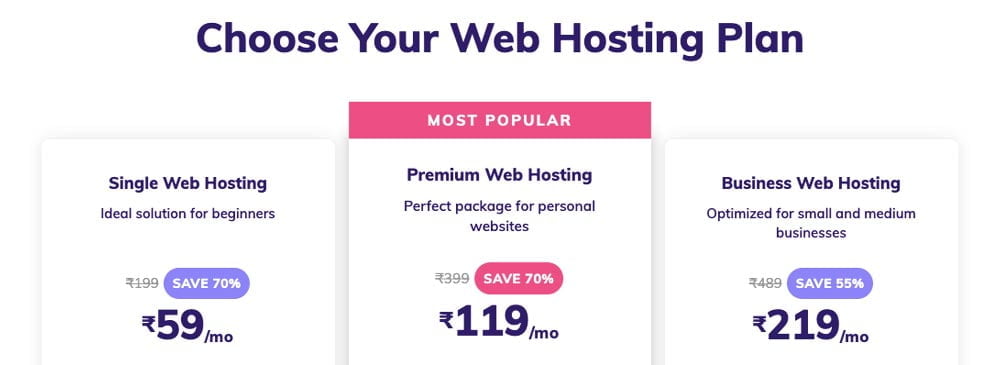
Hostinger Coupon Code
त्यापुढील टेपमध्ये तुम्हाला हवे असणारे डोमेन घ्यायला विसरू नका. कारण होस्टींगर त्यांच्या प्लॅन सोबत १ वर्षासाठी मोफत डोमेन नेम सुद्धा देते. यासोबत पेमेंट करण्यासाठी तुम्हाला कुपन कोड टाकण्याचा पर्याय दिसेल. त्यात OnlineTushar हा कुपन कोड टाका. यामुळे तुम्हाला अजून अधिक डिस्काउंट मिळेल.
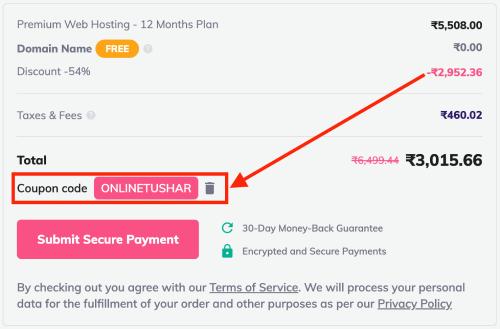
डोमेन निवडल्यानंतर नेहमी प्रमाणे ऑनलाईन पेमेंट करा. बस झालं अशा प्रकारे तुम्ही काही मिनिटात होस्टींगर होस्टिंग विकत घेउ शकता.
डोमेन जोडा
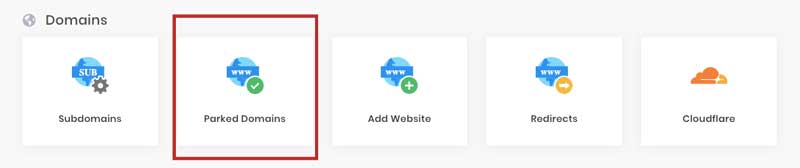
होस्टींगर सोबत तुम्हाला त्यांचे कस्टम hPanel मिळते. cPanel प्रमाणेच हे देखील अतिशय सोपे आहे. यात डोमेन ऍड करण्यासाठी Add Website वर क्लिक करून तुमचे डोमेन नेम जोडा.
१-क्लिक वर्डप्रेस इन्स्टॉल करा
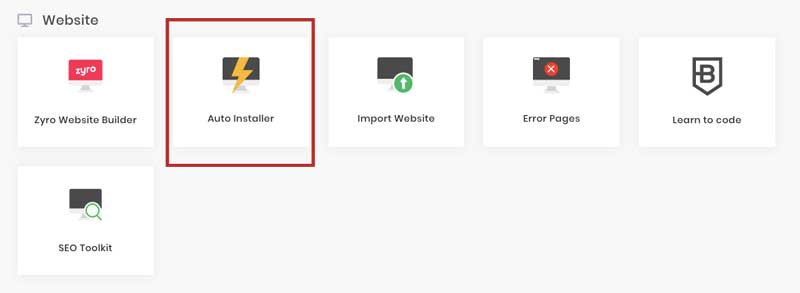
डोमेन जोडल्यानंतर Auto Installer वर क्लिक करून cPanel प्रमाणेच वर्डप्रेस इन्स्टॉल करा.
स्वस्त आणि मस्त वर्डप्रेस होस्टिंग : होस्टिंगर
तुम्ही आताच ब्लॉगिंग सुरु केली असेल आणि फार जास्त ट्राफिक नसेल तर तुम्ही नक्कीच होस्टींगरची होस्टिंग वापरू शकता.

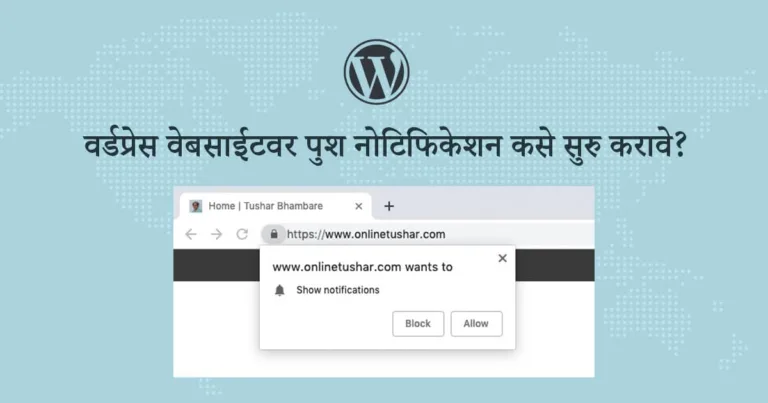




खूपच छान पोस्ट लिहिली आहे.
छान माहिती